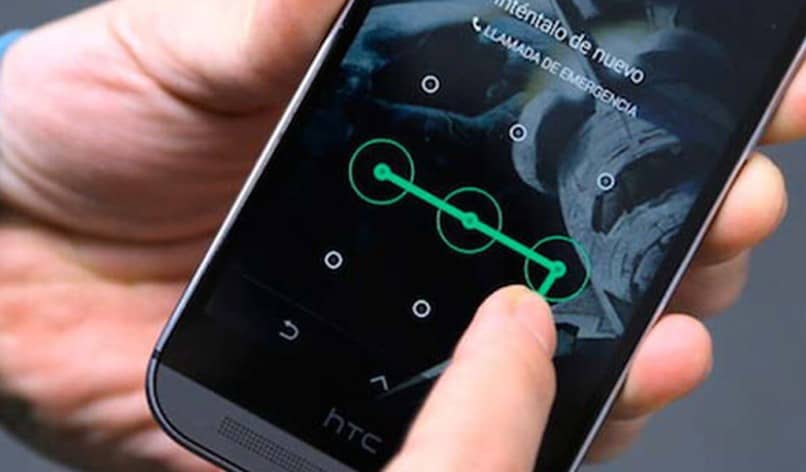جهاز تحكم Xbox One جيد. قد يقول البعض إنه الأفضل ، لكن انهيار الاختلافات المريحة بينه وبين وحدة تحكم PS4 كان ليوم آخر. اليوم ، سوف نوضح لك كيفية توصيل جهاز التحكم Xbox One الخاص بك بنظام Android ، مما سيسمح لك بلعب جميع ألعاب الهاتف المحمول المفضلة لديك كما ينبغي – باستخدام العصي التناظرية وأزرار الوجه المناسبة.
هل لديك جهاز تحكم Xbox One الصحيح؟
قبل أن نبدأ ، تحتاج إلى تأكيد ما إذا كانت وحدة تحكم Xbox One الخاصة بك هي الطراز الأحدث. تستخدم وحدات تحكم Xbox One القديمة تقنية RF اللاسلكية للتواصل مع الأجهزة ، بينما تستخدم وحدات تحكم Xbox One الأحدث تقنية Bluetooth ، مما يعني أنها ستكون قادرة على الاتصال عبر Bluetooth بهاتف Android الخاص بك.
فكيف تتحقق من هذا؟ بسيط. تبدو وحدات التحكم ذات النمط الأحدث مختلفة قليلاً ، مع وجه من قطعة واحدة لا يحتوي على منطقة منفصلة من البلاستيك حول زر Xbox (انظر الصورة أدناه).
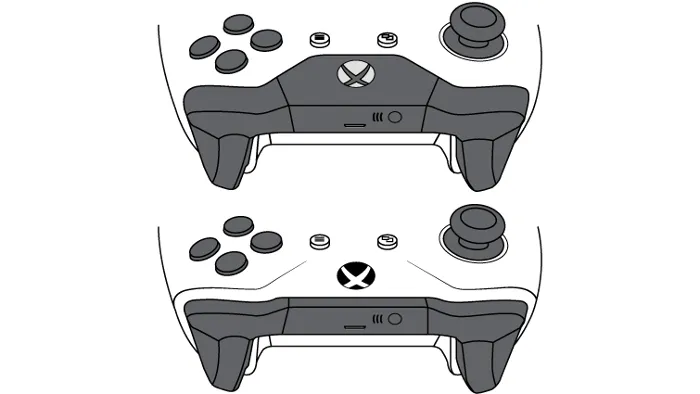
يجب أن تحتوي أي وحدة تحكم Xbox One جديدة تشتريها اليوم إلى حد كبير على وظيفة Bluetooth. إذا كان لديك جهاز التحكم RF القديم ، فلا يزال بإمكانك توصيل جهاز التحكم Xbox One بهاتفك عبر محول micro USB إلى USB .
قم بتوصيل XBO Controller بـ Android عبر البلوتوث
إذا كان لديك جهاز التحكم الصحيح ، فتهانينا ، لأن توصيله لاسلكيًا بهاتف Android الخاص بك يجب أن يكون أمرًا سهلاً.
1. على هاتفك ، انتقل إلى إعدادات Bluetooth ، إما عن طريق سحب القائمة السريعة من أعلى الشاشة مع الاستمرار في الضغط على أيقونة “Bluetooth” لبضع ثوان ، أو بالانتقال إلى “الإعدادات -> الأجهزة المتصلة”.
2. انقر على “إقران جهاز جديد”. سيؤدي هذا تلقائيًا إلى تشغيل البلوتوث والبدء في البحث عن الأجهزة.
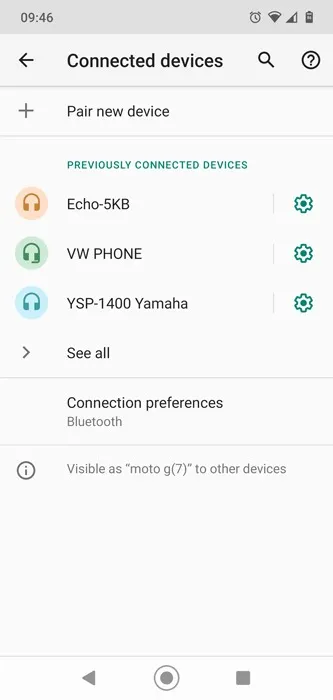
3. بعد ذلك ، استمر في الضغط على زر Xbox في وحدة التحكم لمدة ثانية واحدة تقريبًا حتى يبدأ في الوميض ، ثم استمر في الضغط على زر الاقتران الأسود الصغير (بين أزرار المصد) لمدة ثلاث ثوانٍ حتى يبدأ زر Xbox في الوميض بسرعة أكبر. هذا يعني أن Bluetooth الخاصة بوحدة التحكم تبحث عن أجهزة للاتصال بها.

مرة أخرى على شاشة إقران Bluetooth بالهاتف ، يجب أن يظهر “Xbox Wireless Controller” كخيار. اضغط عليه وفي غضون ثوانٍ يجب إقران هاتفك بوحدة التحكم الخاصة بك.
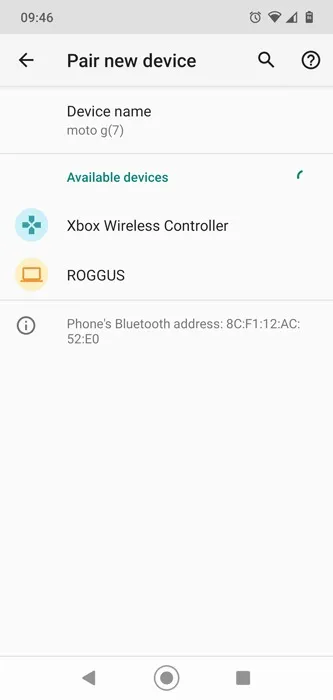
أعد توصيل جهاز تحكم Xbox One بنظام Android
في المستقبل ، إذا كنت ترغب في إعادة توصيل جهاز التحكم Xbox One بجهاز Android الخاص بك ، فكل ما عليك فعله هو تشغيل وحدة التحكم ، وتشغيل Bluetooth على هاتفك ، ويجب أن تقترن.
إذا لم يحدث ذلك ، فقد تحتاج إلى الانتقال إلى إعدادات Bluetooth الخاصة بهاتفك (أو “الأجهزة المتصلة”) ، والنقر على “الأجهزة المتصلة سابقًا” ، ثم تحديد “وحدة تحكم Xbox One” من القائمة هناك.
إذا قمت بتوصيل جهاز تحكم Xbox One بجهاز آخر في هذه الأثناء ، فقد تحتاج إلى متابعة عملية الاقتران لتوصيله مرة أخرى.
استخدام جهاز تحكم Xbox One على Android
بمجرد توصيل جهاز التحكم Xbox One ، سترى أنه يمكنك بالفعل استخدامه للتنقل في جهاز Android الخاص بك. عناصر التحكم أساسية جدًا:
الحركة: D-pad والنظير الأيسر
حدد: أ ، ص
العودة: ب ، أزرار إكس بوكس
قم بتشغيل ألعاب Android باستخدام جهاز تحكم Xbox One
إذا كنت تقوم بتشغيل محاكي للألعاب القديمة ، مثل Retroarch لنظام Android أو أحد محاكيات Game Boy Advance الممتازة الموجودة هناك ، فيجب أن تلتقط أنك تستخدم لوحة ألعاب وتعيين عناصر تحكم تلقائية (والتي يمكنك تعديلها بعد ذلك) وتخصيصها داخل المحاكي).
إذا كنت تبحث عن ألعاب Play Store التي تستخدم وحدة تحكم ، فهذا أمر مزعج نوعًا ما. كما هو الحال ، لا توجد طريقة لمعرفة ما إذا كانت اللعبة تتمتع بدعم وحدة التحكم حتى تفتح بالفعل لعبة لتجربتها (أو تحقق من قائمة أفضل الألعاب التي تدعم وحدة التحكم ). لحسن الحظ ، تتمتع الكثير من ألعاب Android بالفعل بدعم وحدة التحكم ، ويجب أن تتيح لك الأنواع مثل ألعاب السباقات والمنصات والرماة اللعب باستخدام لوحة ألعاب Xbox One.
استكشاف الأخطاء وإصلاحها
1. وحدة التحكم لا تعمل على Android 11
أبلغ بعض المستخدمين أن بعض إعدادات الوصول يمكن أن تتداخل مع عمل وحدة التحكم. انتقل إلى “الإعدادات -> إمكانية الوصول” وأوقف تشغيل “التكبير” لمعرفة ما إذا كان ذلك يساعدك. هذا الفشل ، حاول إيقاف تشغيل كل من إعدادات إمكانية الوصول واحدًا تلو الآخر لمعرفة ما إذا كان أي منها هو الجاني.
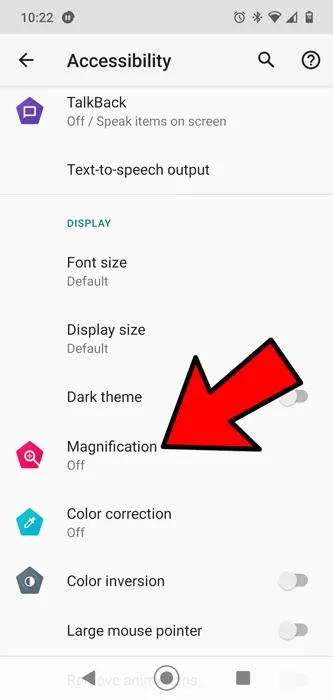
2. لا يتم تعيين وحدة التحكم بشكل صحيح
إذا كانت بعض الأزرار لا تعمل بمجرد توصيل جهاز التحكم Xbox One الخاص بك بنظام Android ، فيجب أن تحاول تحديث البرنامج الثابت لجهاز التحكم Xbox One. يمكنك القيام بذلك عن طريق توصيل جهاز التحكم بجهاز الكمبيوتر وتنزيل تطبيق ملحقات Xbox .
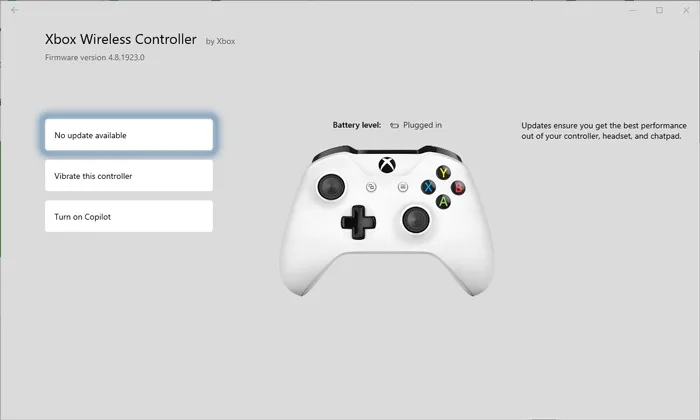
في تطبيق Xbox Accessories ، انقر فوق رمز القائمة المكون من ثلاث نقاط أسفل وحدة التحكم ، ثم ابحث في الزاوية اليسرى العلوية لمعرفة ما إذا كان يحتاج إلى تحديث البرنامج الثابت. إذا كان الأمر كذلك ، فما عليك سوى النقر فوق الزر والسماح بالتحميل. قد تحتاج إلى إعادة إقران وحدة التحكم بهاتف Android الخاص بك بعد ذلك.
3. وحدة التحكم لا تعمل
إذا كانت وحدة التحكم Xbox One الخاصة بك لا تعمل مع هاتف Android الخاص بك ، فيمكنك تجربة الحيلة الكلاسيكية المتمثلة في جعل هاتفك ينسى وحدة التحكم ، قبل إعادة إقرانه.
لإلغاء إقران وحدة التحكم المقترنة. انتقل إلى “الإعدادات -> الأجهزة المتصلة -> رؤية الكل”.
اضغط على أيقونة الترس بجوار وحدة التحكم اللاسلكية Xbox ثم اضغط على “نسيت”. بمجرد الانتهاء من ذلك ، أعد إقران وحدة التحكم وفقًا لتعليماتنا السابقة في هذا الدليل.
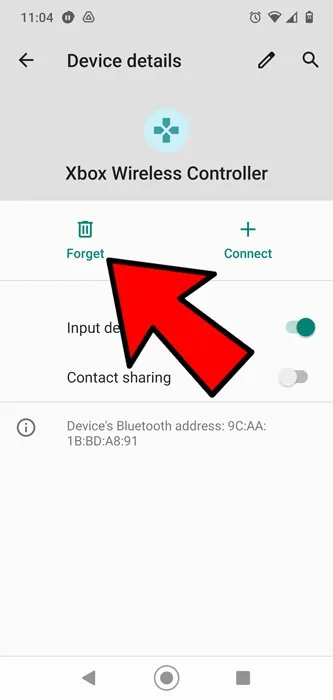
من المفترض أن يؤدي ذلك إلى تشغيلك باستخدام وحدة تحكم Xbox One على نظام Android ، مع التحذير الرئيسي هو ما إذا كان لديك الطراز الجديد أو القديم لوحدة التحكم.